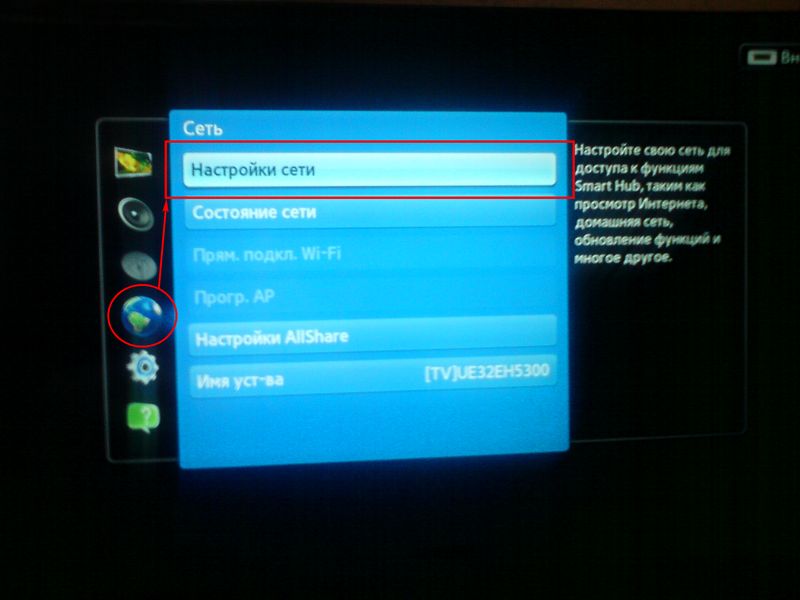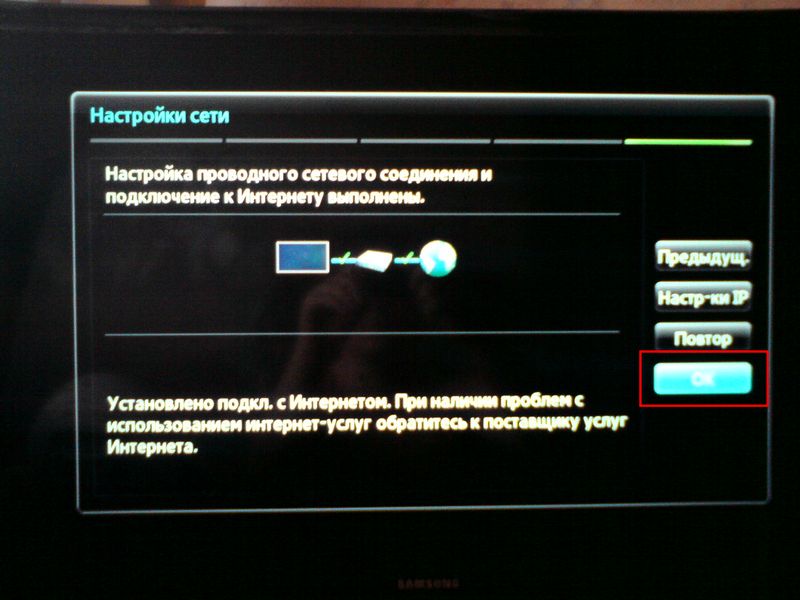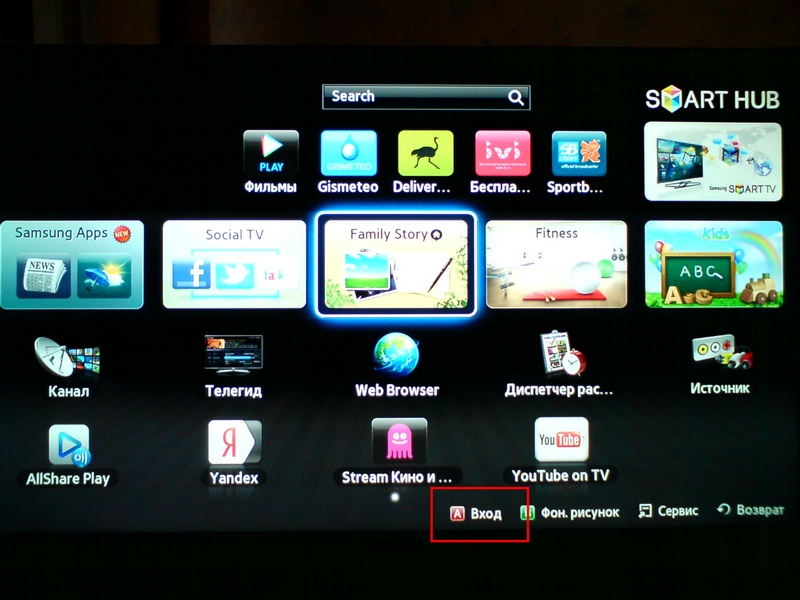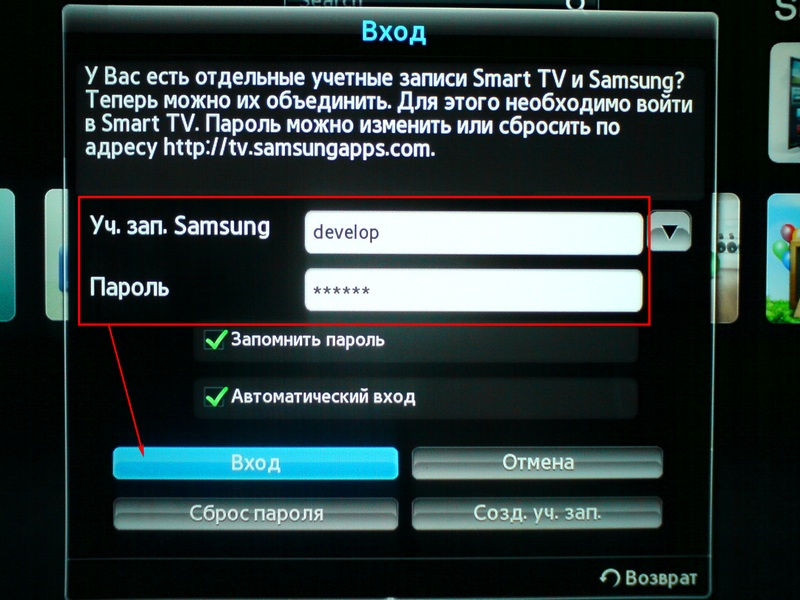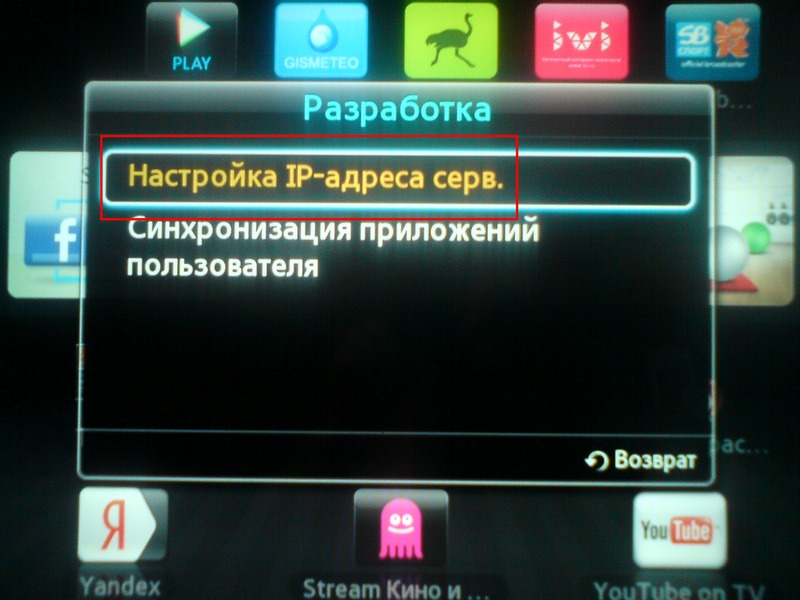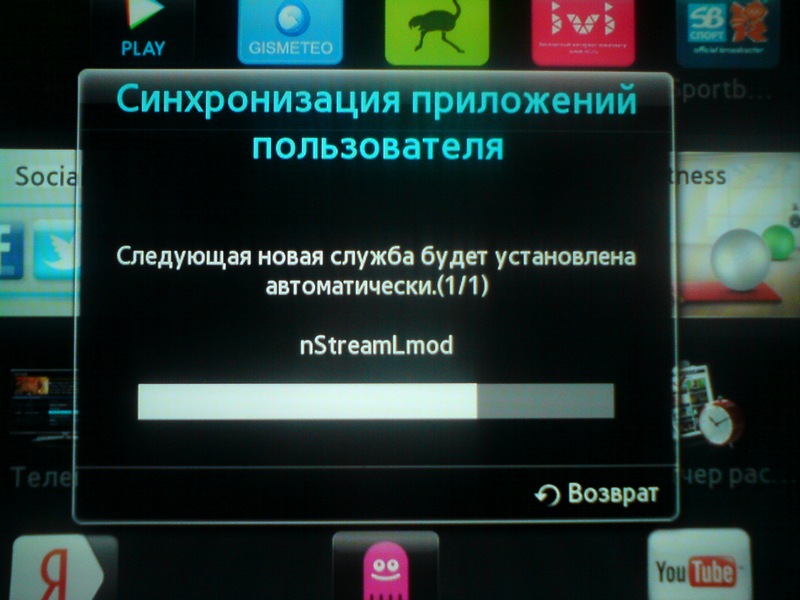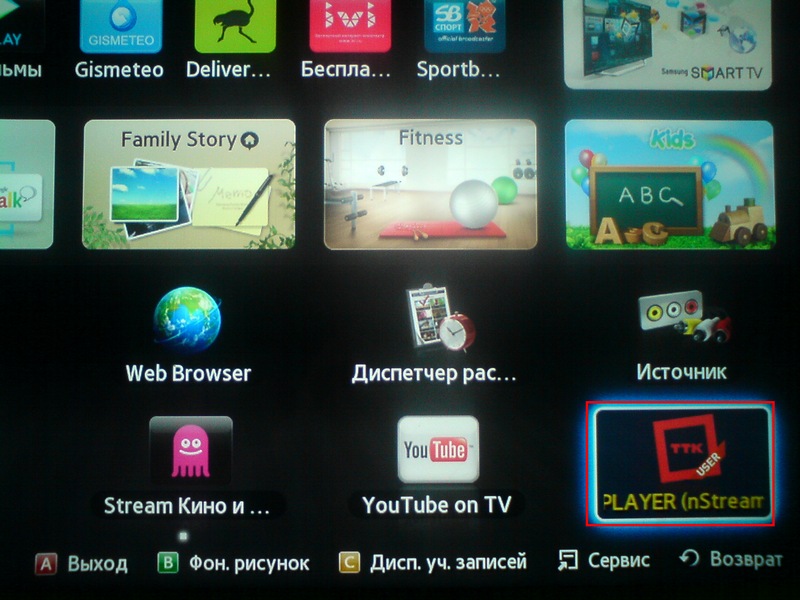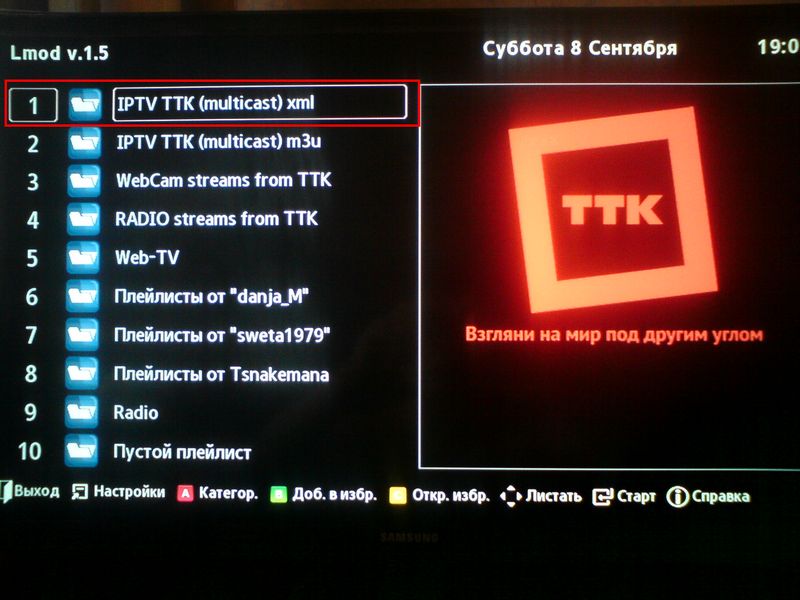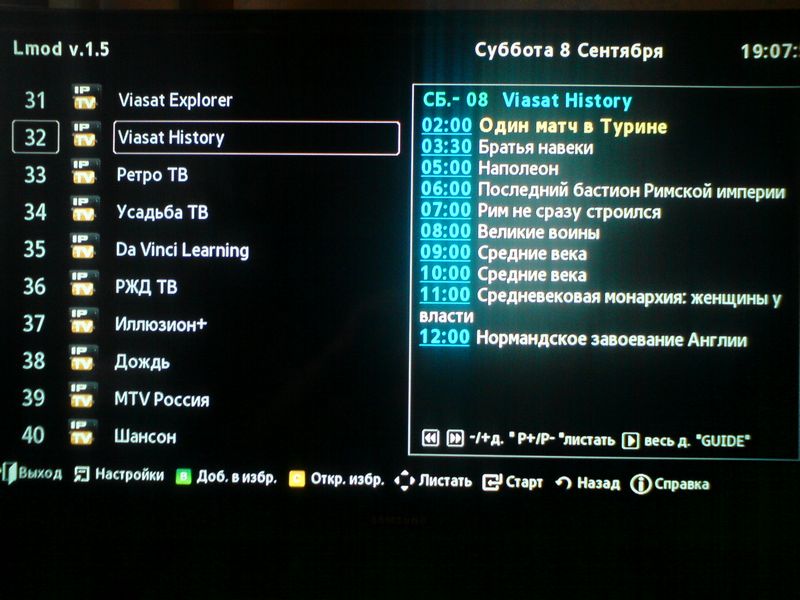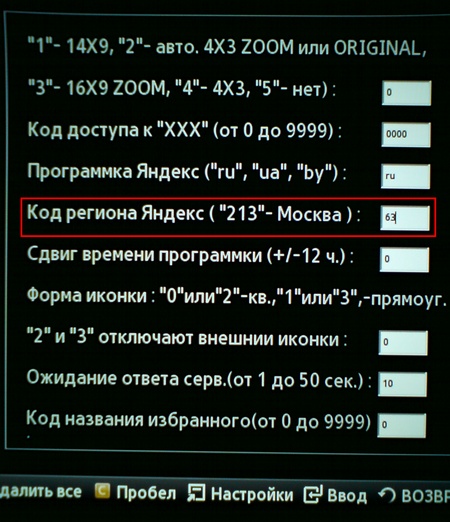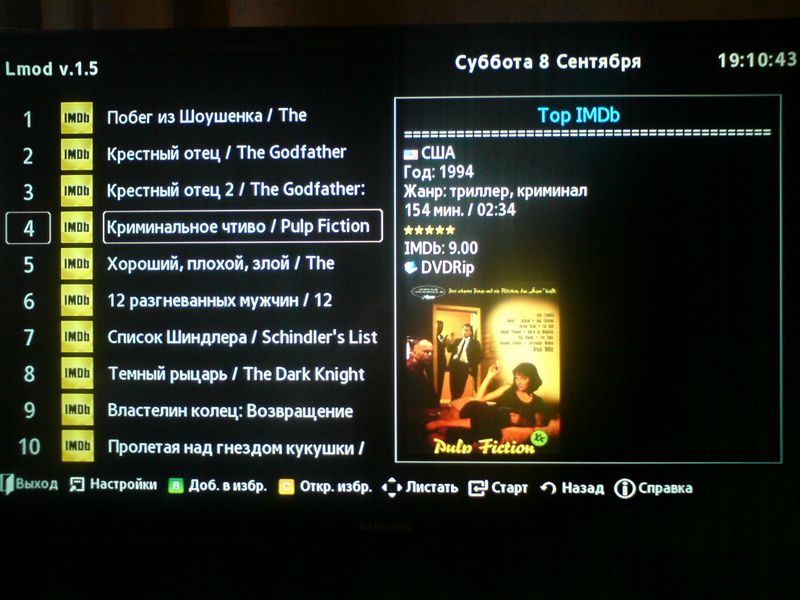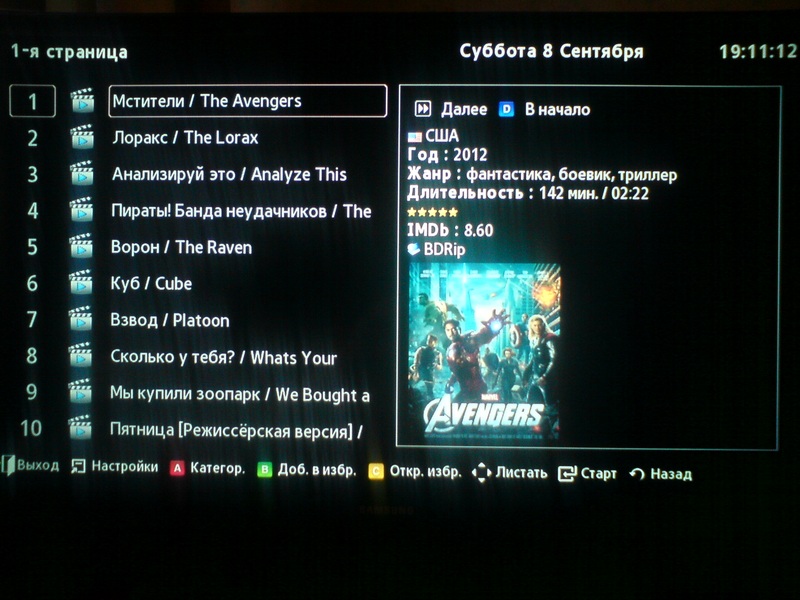Настройка IPTV на телевизоре Samsung Smart TV
Настройка IPTV на телевизоре Samsung Smart TV серии C/D/E (начиная с версии модельного ряда 5)
Обратите внимание на маркировку телевизора, убедитесь что он действительно сможет запускать (воспроизводить) iptv. Сейчас используется общепринятая маркировка - некоторые старые модели имеют совершенно другие индексы.
Например телевизор: Samsung Smart TV UE55ES7507
- первая буква определяет тип телевизора: U - LED, бывает так же: L - LCD, P - «плазма»;
- вторая буква указывает на регион: E - Европа;
- следующие цифры указывает размер экрана (диагональ): соответственно 55;
следующие обозначения очень важны для работы IPTV на телевизоре:
- далее буква обозначающая год выпуска:
cерия С - телевизор 2010 года,
cерия D - телевизор 2011 года,
cерия E - телевизор 2012 года,
серии A (2008), B (2009) не подойдут;
- первая цифра, идущая следом: 7, указывает на версию модельного ряда, чем выше тем навороченней ТВ, подойдут все, что выше 5;
- следующие цифры определяют подсерию продукта, на них не стоит заострять особого внимания - продукты разных подсерий могут, например, иметь существенные отличия во внешнем облике.
Так же немаловажно наличие в телевизоре Ethernet (LAN) входа (или Wi-Fi адаптера) и наличие программного обеспечения Smart TV, обязательно обратите на это внимание! Вот собственно и все.
И так закрепим:
Samsung Smart TV UE55ES7507 - можно смотреть IPTV
Samsung Smart TV PS51E557D1 - можно смотреть IPTV
Samsung Smart TV UE32EH5300 - можно смотреть IPTV
Samsung PS43E451 - нельзя смотреть IPTV (только если через приставку)
Samsung PS50C431A2W - нельзя смотреть IPTV (только если через приставку)
и т.д. - это показано в качестве примера, у вас цифры могут отличаться, смотрите маркировку!
Для просмотра IPTV необходимо подключение телевизора через маршрутизатор (роутер), который подключен к Битл.нет - это устройство необходимо предварительно настроить, так чтобы роутер IPTV сигнал не блокировал и перенаправлял в вашу сеть. Читайте раздел настройка маршрутизатора. Можно подключить кабель от Битл.нет в телевизор напрямую (без роутера), но учтите, что на телевизоре в текущей стандартной прошивке (на сентябрь 2012г.) настройки PPPoE соединения (для Интернета) не предусмотрено!
Для первоначальной установки плеера на телевизор для просмотра IPTV, необходимо наличие Интернета! Короче говоря, Интернет будет нужен в любом случае) ибо Smart TV без Интернета это не Smart TV)))
Внимание! В разных версиях Smart TV могут отличаться название кнопок (разный перевод) или других элементов интерфейса вплоть до "другого внешнего вида", например кнопка "Пуск" может называться "Старт" или ещё как-нибудь. Будьте внимательны.
1. Подключение устройства
Подключите кабель от роутера к сетевой карте телевизора.
2. Настройка сети на телевизоре
2.1. На пульте дистанционного управления (ДУ) нажмите кнопку MENU, выбирайте: Сеть -> Настройки сети
2.2. Нажмите Пуск - произойдет автоматическая настройки сети для телевизора - роутер присвоит телевизору IP-адрес и другие сетевые настройки.
Нажмите ОК.
Настройка сети завершена!
3. Установка виджета nStreamLmod.
На данный момент (сентябрь 2012г.) в "стандартном" Smart TV не предусмотрен просмотр IPTV и запуск каких-либо плейлистов, по этому используем стороннюю программу. В скором времени ситуация возможно измениться и необходимость в установке дополнительного ПО отпадет.
nStreamLmod - это программа видео-плеер, способна воспроизводить потоковое видео, понимает .xml и .m3u плейлисты.
3.1. Запустите Smart Hub - нажмите на пульте дистанционного управления соответствующую для этого кнопку.
3.2. Нажмите на пульте дистанционного управления красную кнопку A:
3.3. Появиться окно входа, введите в поля:
Уч. зап. Samsung: develop
Пароль: 123456
Нажмите кнопку Вход.
3.4. Перейдите обратно на раб. стол Smart Hub, нажмите кнопку TOOLS на пульте дистанционного управления:
Выберите Настройки.
3.5. Выберите Разработка, далее выберите Настройка IP-адреса серв.
Впишите: 188.168.31.14
Еще варианты: 78.159.49.183
3.6. Выберите Синхронизация приложений пользователя, дождитесь окончания установки.
3.7. Перейдите обратно на раб. стол в Smart Hub, обратите внимание на появившуюся новую иконку:
Установка виджета nStreamLmod завершена.
4. Просмотр IPTV.
4.1. Выберите значок TTK PLAYER (nStreamLmod), запустите.
4.2. Выберите плейлист от ТТК, нажмите на пульте дистанционного управления кнопку Ввод.
Для того чтобы сохранить изменения в настройках нажмите кнопку Ввод на пульте дистанционного управления.
4.3. Выбирайте любой канал, запускайте.
Если все сделано правильно, роутер настроен (и не что не блокирует сигнал IPTV) то вы должны увидеть "картинку".
В правом окне плеера вы можете наблюдать программку телевизионного канала - это программка от Яндекса.
Помимо плейлистов IPTV от ТТК, в плеере nStreamLmod по умолчанию есть другие плейлисты, там можно найти много чего интересного)) например: список фильмов IMDB Top или просто последние новинки фильмов, в хорошем качестве.
Все эти фильмы можно запустить и посмотреть)
| Вперед > |
|---|